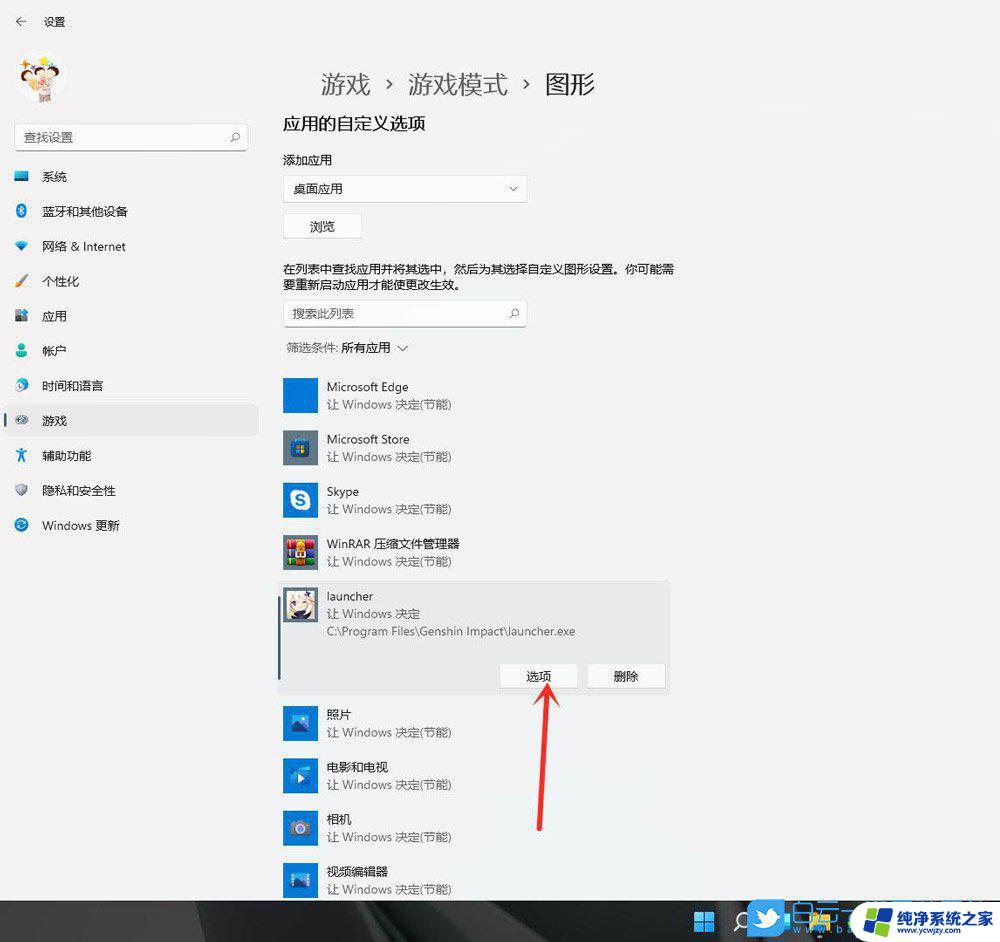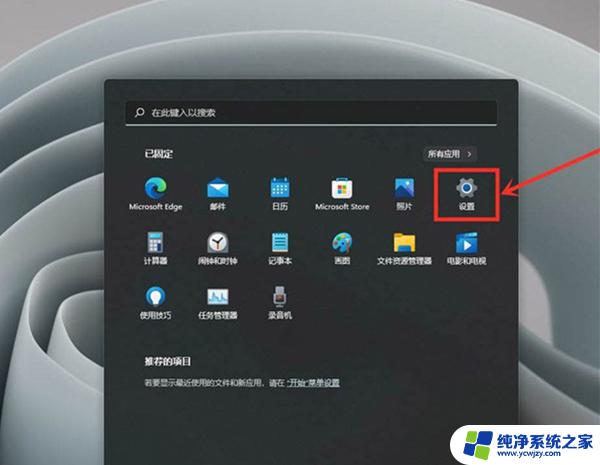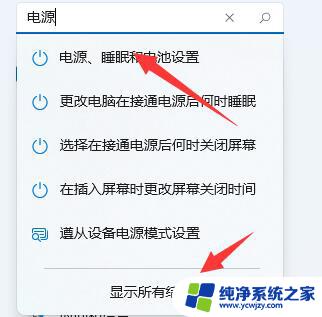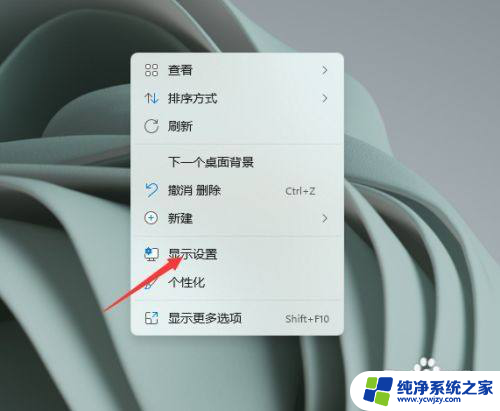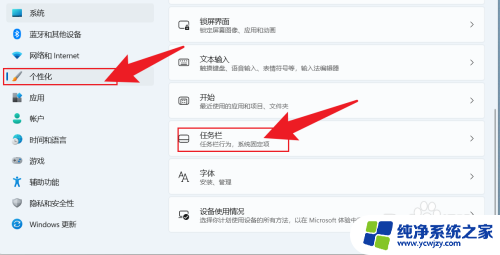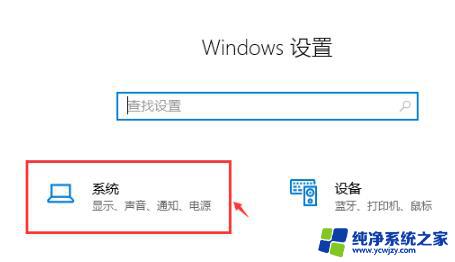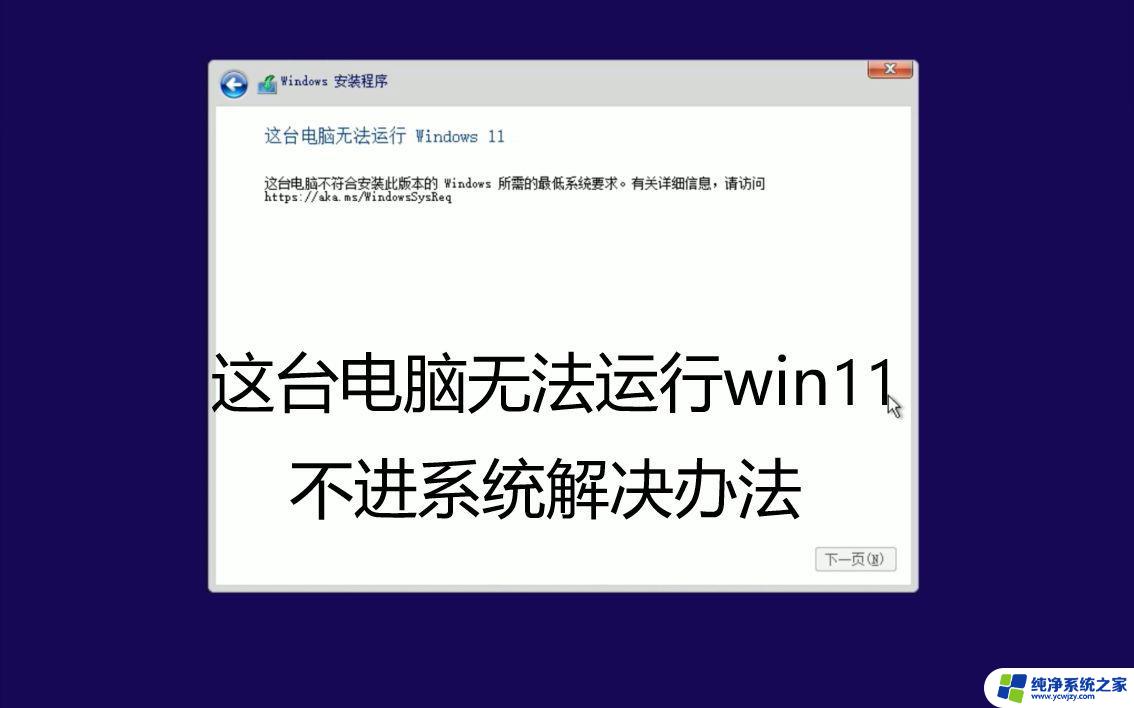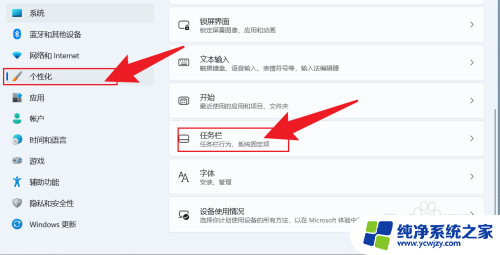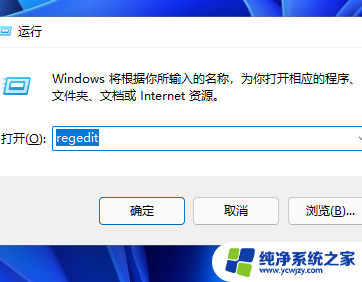win11游戏显示帧数
Win11是微软最新发布的操作系统,受到了广泛关注,其中游戏显示帧数功能备受玩家期待。在Win11系统中,玩家可以轻松地查看游戏的帧数,以便更好地优化游戏性能。本教程将帮助你了解如何在Win11系统中显示游戏的帧数,让你的游戏体验更加流畅和舒适。愿你在Win11系统中尽情畅玩各种游戏,享受无与伦比的视觉盛宴!
Win11系统显示帧数的方法
1、首先,我们依据开始菜单点击进入“设置”界面。
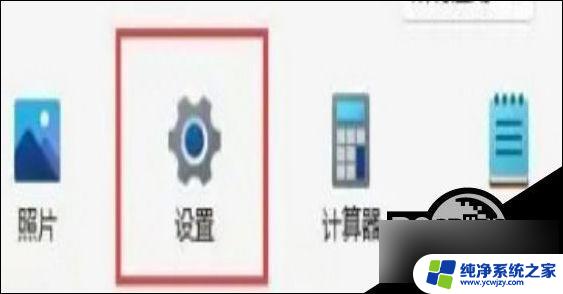
2、接下来我们单击左边栏之中的“游戏”。
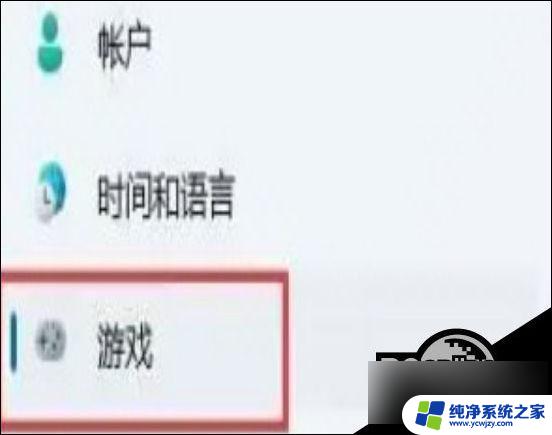
3、随后我们单击右上方游戏下的的“Xbox Game Bar”选项。
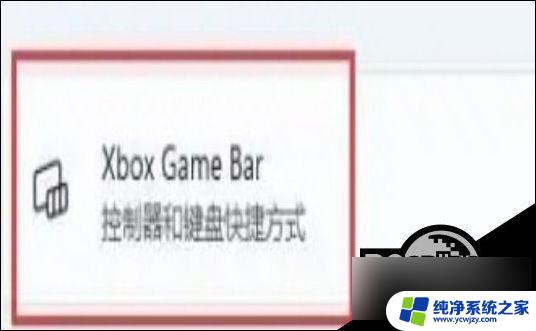
4、进到该界面之后,可以开启如下图所示的开关。(假如早已打开就无需管了)

5、在打开游戏工具后,需要同时按住键盘“Win G”调出Xbox Game Bar。
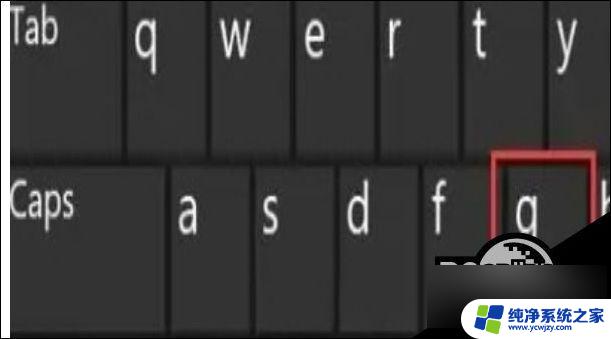
6、打开后,在该界面中找到“性能”面板,再单击右上方的图例按键就能将他稳定住。

7、假如你都还没获得fps管理权限,那么就需要单击“fps”。再点击选中“要求访问限制”,最后重启电脑,就可以打开显示fps啦。
以上是关于如何显示win11游戏帧数的全部内容,如果您遇到相同的问题,可以参考本文中介绍的步骤进行修复,希望这对您有所帮助。